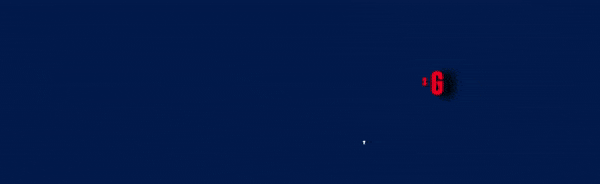Arkadaşlar merhaba. Redmi 4A cihazın kilidini açtım. magisk ile rootladım. bu aşamalarda hiçbir sorun yoktu. Ardından twrp kurulumunu yaptım. twrp ile SuperSU 2.82 kurdum ve lazyflasher yükledim. telefonu yeniden başlattığım zaman bilgisayar telefonu görmedi.
sorun bilgisayarda değil. çünkü twrp ile başlattığım zaman bilgisayara bağlanıyorum. ancak telefonu normal başlatınca sadece şarj oluyor.
geliştirici seçeneklerinde usb yapılandırma ayarlarında diğer bağlantı türlerini seçmeme izin veriyor ama seçim değişmiyor. yine yalnızca şarj özelliğine devam ediyor.
bu soruna benzer konular açılmış.hep bilgisayara driver yükle vb cevaplar verilmiş. sorun bilgisayarda değil. sorun telefonda.
bunu nasıl çözebileceğimi bilen var mı?
Edit: çözüm
Sorunum çözüldü hocam.ilgi için teşekkürler. Aşağıya yaptığım işlemleri sırası ile yazıyorum. İmei Repair için kullanmak isteyen arkadaşların işine yarayabilir.
Not: Arkadaşlar telefonumuzun bootloader kilidinin açık olması gerekiyor.
Mi Flash Tool – Xiaomi Tools sitesinden Mi Flash Tools v20160401 (Win 64 bit) versiyonunu indiriyoruz. diğerlerinin kurulumu sırasında hep "uygulamanızda işlenmemiş özel durum oluştu" hatası aldım. win64 versiyonunda tüm sürücüler sorunsuz yüklendi. sürücülerin yüklendiğini ilgisayarın aygıt yöneticisinden teyit edelim. sorun varsa Xiaomi Tools – Everything you need adresinden sürücülerimizi temin edebiliriz.
Minimal ADB and Fastboot v1.4.3 – Xiaomi Tools sitesinden Minimal Adb - Fastboot indirip kuruyoruz. daha sonra kullanacağız.
MEGA linkinden write dual imei programını indiriyoruz. bunu da sonra kullanacağız.
Download Magisk Manager Latest Version 7.0.0 For Android 2019 sitesinden magisk manager uygulamasını indirip telefon hafızasına atıyoruz. telefon üzerinden dosya yöneticisi ile uygulamayı bulup telefona yüklüyoruz. Telefonda yüklü olan romu indiriyoruz. ben de https://bigota.d.miui.com/7.6.8/rolex_global_images_7.6.8_20170608.0000.00_6.0_global_0f020cf3d4.tgz yüklü. Rom dosyası içerisindeki boot.img dosyasını telefon hafızasına atıyoruz. Magisk Manager uygulamasını çalıştırıyoruz. "yükle"ye tıklayıp "dosya seç ve yamala" seçeneğini tıklıyoruz. açılan dosya yöneticisinden hafızaya attığımız boot dosyasını seçiyoruz. uygulama yülkeme yapıyor ve sonunda "magisk_patched.img" dosyası oluşturuyor. bunu da telefonun download klasörüne çıkarıyor. farklı konum olabilir yükleme sonunda gösteriyor yerini.
oluşan magisk_patched.img dosyasını bilgisayara kurduğumuz minimal adb-fastboot klasörüne atıyoruz. dosyanın ismini boot.img olarak değiştiriyoruz.bu klasör içerisinde bulunan "cmd-here" ile komut sistemini başlatıyoruz. telefonu fastboot moduna alıp bilgisayara bağlıyoruz.
açılan komut sistemine sırası ile
fastboot flash boot boot.img
fastboot reboot
kodlarını yazıyoruz. telefonumuz açılınca artık rootlanmış oluyor. playstore dan indireceğiniz "root checker" uygulaması ile rootlu olup olmadığını görebiliriz.
telefondan magisk manager uygulamasını çalıştırıyoruz. sol üst köşede yer alan üç çizgiye tıklayıp "#yetkili kullanıcı" sekmesini seçiyoruz. açılan ekrandan "kabuk com.android.shell" seçeneğini aktif ediyoruz. burayı unutmayalım arkadaşlar. ben unuttum 3 gün uğraştım
telefonumuzu tekrar bilgisayara bağlıyoruz. telefonumuzdan
*#*#717717#*#* veya
*#*#13491#*#* (bu komutlardan biri çalışacaktır)
komutları ile diag portun açılmasını sağlıyoruz. açılınca bilgisayarımızda sürücüler yüklenmeye başlayacak. bilgisayarın aygıt yöneticisinden "android phone" ve "qualcom hs-usb diagnostic" sürücülerinin yüklendiğini göreceksiniz. yeninden bilgisayardan minimal adb-fastboot klasörünü açıyoruz. "cmd-here" ile komut dosyasını çalıştırıyoruz. açılan ekrana sırası ile
adb shell
su
setprop sys.usb.config diag,adb
komutlarını yazıyoruz. arkadaşlar komutlar yazılırken hata almamanız gerekiyor.
"write dual imei" programını açıyoruz. programda "com" sekmesinde telefonumuzun portu com3 com4 vb görünecektir. alttaki imei bölümlerine orjinal imeilerimizi yazıp starta basıyoruz. yeşil pass yazacaktır. sonrasında telefonumuzu yeniden başlatıyoruz. imei yüklemesinin gerçekleştiğini telefonumuzdan *#06# kodu ile teyit edebiliriz.
sorun bilgisayarda değil. çünkü twrp ile başlattığım zaman bilgisayara bağlanıyorum. ancak telefonu normal başlatınca sadece şarj oluyor.
geliştirici seçeneklerinde usb yapılandırma ayarlarında diğer bağlantı türlerini seçmeme izin veriyor ama seçim değişmiyor. yine yalnızca şarj özelliğine devam ediyor.
bu soruna benzer konular açılmış.hep bilgisayara driver yükle vb cevaplar verilmiş. sorun bilgisayarda değil. sorun telefonda.
bunu nasıl çözebileceğimi bilen var mı?
Edit: çözüm
Sorunum çözüldü hocam.ilgi için teşekkürler. Aşağıya yaptığım işlemleri sırası ile yazıyorum. İmei Repair için kullanmak isteyen arkadaşların işine yarayabilir.
Not: Arkadaşlar telefonumuzun bootloader kilidinin açık olması gerekiyor.
Mi Flash Tool – Xiaomi Tools sitesinden Mi Flash Tools v20160401 (Win 64 bit) versiyonunu indiriyoruz. diğerlerinin kurulumu sırasında hep "uygulamanızda işlenmemiş özel durum oluştu" hatası aldım. win64 versiyonunda tüm sürücüler sorunsuz yüklendi. sürücülerin yüklendiğini ilgisayarın aygıt yöneticisinden teyit edelim. sorun varsa Xiaomi Tools – Everything you need adresinden sürücülerimizi temin edebiliriz.
Minimal ADB and Fastboot v1.4.3 – Xiaomi Tools sitesinden Minimal Adb - Fastboot indirip kuruyoruz. daha sonra kullanacağız.
MEGA linkinden write dual imei programını indiriyoruz. bunu da sonra kullanacağız.
Download Magisk Manager Latest Version 7.0.0 For Android 2019 sitesinden magisk manager uygulamasını indirip telefon hafızasına atıyoruz. telefon üzerinden dosya yöneticisi ile uygulamayı bulup telefona yüklüyoruz. Telefonda yüklü olan romu indiriyoruz. ben de https://bigota.d.miui.com/7.6.8/rolex_global_images_7.6.8_20170608.0000.00_6.0_global_0f020cf3d4.tgz yüklü. Rom dosyası içerisindeki boot.img dosyasını telefon hafızasına atıyoruz. Magisk Manager uygulamasını çalıştırıyoruz. "yükle"ye tıklayıp "dosya seç ve yamala" seçeneğini tıklıyoruz. açılan dosya yöneticisinden hafızaya attığımız boot dosyasını seçiyoruz. uygulama yülkeme yapıyor ve sonunda "magisk_patched.img" dosyası oluşturuyor. bunu da telefonun download klasörüne çıkarıyor. farklı konum olabilir yükleme sonunda gösteriyor yerini.
oluşan magisk_patched.img dosyasını bilgisayara kurduğumuz minimal adb-fastboot klasörüne atıyoruz. dosyanın ismini boot.img olarak değiştiriyoruz.bu klasör içerisinde bulunan "cmd-here" ile komut sistemini başlatıyoruz. telefonu fastboot moduna alıp bilgisayara bağlıyoruz.
açılan komut sistemine sırası ile
fastboot flash boot boot.img
fastboot reboot
kodlarını yazıyoruz. telefonumuz açılınca artık rootlanmış oluyor. playstore dan indireceğiniz "root checker" uygulaması ile rootlu olup olmadığını görebiliriz.
telefondan magisk manager uygulamasını çalıştırıyoruz. sol üst köşede yer alan üç çizgiye tıklayıp "#yetkili kullanıcı" sekmesini seçiyoruz. açılan ekrandan "kabuk com.android.shell" seçeneğini aktif ediyoruz. burayı unutmayalım arkadaşlar. ben unuttum 3 gün uğraştım
telefonumuzu tekrar bilgisayara bağlıyoruz. telefonumuzdan
*#*#717717#*#* veya
*#*#13491#*#* (bu komutlardan biri çalışacaktır)
komutları ile diag portun açılmasını sağlıyoruz. açılınca bilgisayarımızda sürücüler yüklenmeye başlayacak. bilgisayarın aygıt yöneticisinden "android phone" ve "qualcom hs-usb diagnostic" sürücülerinin yüklendiğini göreceksiniz. yeninden bilgisayardan minimal adb-fastboot klasörünü açıyoruz. "cmd-here" ile komut dosyasını çalıştırıyoruz. açılan ekrana sırası ile
adb shell
su
setprop sys.usb.config diag,adb
komutlarını yazıyoruz. arkadaşlar komutlar yazılırken hata almamanız gerekiyor.
"write dual imei" programını açıyoruz. programda "com" sekmesinde telefonumuzun portu com3 com4 vb görünecektir. alttaki imei bölümlerine orjinal imeilerimizi yazıp starta basıyoruz. yeşil pass yazacaktır. sonrasında telefonumuzu yeniden başlatıyoruz. imei yüklemesinin gerçekleştiğini telefonumuzdan *#06# kodu ile teyit edebiliriz.
Moderatör tarafında düzenlendi: